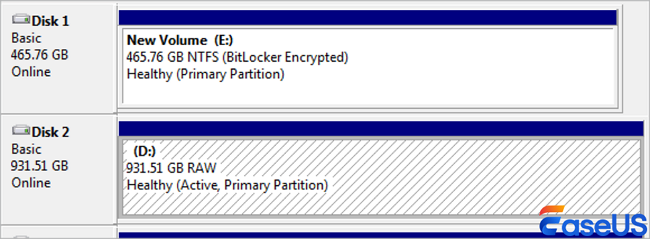Wanneer uw versleutelde BitLocker-schijf plotseling als een RAW-partitie in Windows Schijfbeheer verschijnt, slaat vaak de paniek toe: hoe kan ik RAW BitLocker-partities herstellen ? Deze onverwachte transformatie betekent dat Windows de bestandssysteemstructuur van uw versleutelde partitie niet meer herkent, waardoor uw kritieke gegevens schijnbaar achter een onleesbare encryptiebarrière blijven steken.
Ik heb een nieuwe SSD op de computer aangesloten, de Windows-partitie op de oude harde schijf verwijderd en Windows op de nieuwe SSD geïnstalleerd. Nu is de partitie die met BitLocker was versleuteld op mijn oude harde schijf een RAW-partitie geworden. Ik heb van alles geprobeerd, maar het werkte niet. Hoe kan ik mijn gegevens terughalen? van Microsoft.com
Hoewel de gegevens fysiek op de schijf aanwezig blijven, vormen de combinatie van RAW-bestandssysteemfouten en BitLocker-versleuteling een complexe uitdaging voor gegevensherstel die standaardhulpmiddelen niet aankunnen.
Een van de meest verwarrende opslagproblemen voor Windows-gebruikers is een BitLocker-partitie die RAW wordt. Normaal gesproken beveiligt BitLocker uw schijf zonder de weergave ervan op uw computer te veranderen door uw NTFS- of FAT32-partities soepel te versleutelen. Windows verliest echter het vermogen om het bestandssysteem te begrijpen wanneer de onderliggende partitiestructuur beschadigd raakt. In plaats daarvan labelt het het bestandssysteem als RAW , een technische term die betekent dat het besturingssysteem de fysieke opslagruimte wel kan zien, maar niet kan bepalen hoe de gegevens zijn geordend.
![ruwe partitiecontrole]()
Verschillende scenario's kunnen deze problematische conversie veroorzaken. Plotselinge stroomuitval tijdens BitLocker-bewerkingen kan de partitietabel beschadigen. Mislukte Windows-updates verstoren soms kritieke schijfstructuren. Zelfs iets simpels als het verkeerd loskoppelen van een externe, met BitLocker beveiligde schijf kan de metadata van het bestandssysteem beschadigen, terwijl de daadwerkelijke versleutelde gegevens intact blijven.
De echte uitdaging ontstaat doordat standaardmethoden voor het herstellen van RAW-partities geen rekening kunnen houden met de encryptielaag en BitLocker-hulpprogramma's niet kunnen werken op onbekende bestandssystemen.
Het herstelproces begint met het vaststellen of u te maken hebt met schade aan de partitiestructuur of met dieperliggende problemen met de fysieke media. Sluit de getroffen schijf indien mogelijk aan op een ander Windows-systeem - soms dragen de stuurprogramma's of systeembestanden van de oorspronkelijke computer bij aan het probleem.
- Open Schijfbeheer en bekijk hoe de schijf eruitziet.
- Een gezonde BitLocker-partitie zou moeten worden weergegeven als "BitLocker Encrypted" met de juiste capaciteit.
- Bij RAW-conversie wordt doorgaans de juiste bestandsgrootte weergegeven, maar wordt het bestandssysteem simpelweg als 'RAW' weergegeven.
Een gespecialiseerde BitLocker-reparatietool is in dit stadium essentieel. De ingebouwde reparatietools van Microsoft blijken vaak niet toereikend voor RAW-conversies. Toch kunnen oplossingen van derden, zoals EaseUS Data Recovery Wizard, de beschadigde structuren analyseren en tegelijkertijd de encryptielaag correct afhandelen.
Deze tool maakt gebruik van geavanceerde algoritmen om beschadigde partitietabellen te reconstrueren en tegelijkertijd de integriteit van de versleuteling te behouden. Hierbij worden in feite twee belangrijke bewerkingen tegelijk uitgevoerd: de schade aan het bestandssysteem herstellen en tegelijkertijd het beveiligingsframework van BitLocker behouden.
Download dit gebruiksvriendelijke programma voor partitieherstel en herstel de verloren partitie met een gedetailleerde handleiding:
Let op: Het ondersteunt NTFS/exFAT/FAT32/BitLocker-herstel van verloren partities, zoals verwijderde partities, niet-geïnitialiseerde schijven en niet-toegewezen ruimte, evenals het herstel van partities die RAW zijn geworden.
Stap 1. Zoeken naar verloren partities
Kies eerst links "Lost Partition Rescue" en klik op "Start" om de partitiescan te starten. Uw schijf wordt weergegeven, inclusief bestaande en verloren partities (gemarkeerd als niet-toegewezen). Klik vervolgens op "Search for Lost Partition" om de scan te starten.
Stap 2. Controleer bestanden in de partitie
Wacht tot de slimme partitiescan is gestart. Dit proces kan enkele minuten duren, afhankelijk van de ernst van het partitieverlies. Terwijl u wacht, kunt u de cursor verplaatsen naar de partitie waarvan u de bestanden en gegevens wilt bekijken.
Stap 3. Selecteer en herstel de partitie
Selecteer de partities die u wilt herstellen uit de lijst met gescande verloren partities. De bijbehorende informatie wordt ook hieronder weergegeven. Klik na uw selectie op 'Herstellen' om de instellingen van uw schijfpartitie te herstellen.
Als u deze informatie nuttig vindt, deel deze dan met anderen op sociale media. Zo kunt u hen helpen dit veelvoorkomende probleem te overwinnen.
Nadat u de basisstructuur van de partitie hebt hersteld, is de volgende horde het verkrijgen van toegang tot uw versleutelde bestanden. Deze fase is bijzonder delicaat, omdat herhaalde mislukte toegangspogingen de beveiligingsmechanismen van BitLocker kunnen activeren, wat kan leiden tot permanente blokkeringen als u de herstelsleutel niet hebt.
Professionele dataherstelsoftware met BitLocker-ondersteuning biedt doorgaans de meest betrouwbare oplossing. Deze gespecialiseerde tools kunnen de gerepareerde partitie mounten en tegelijkertijd de versleuteling correct afhandelen, waardoor u vaak een virtueel ontsleuteld beeld van uw bestanden krijgt. Zoek naar oplossingen met een alleen-lezen previewfunctie. Hiermee kunt u de integriteit van bestanden controleren voordat u een volledig herstel uitvoert, waardoor schrijfbewerkingen naar de beschadigde schijf tot een minimum worden beperkt.
Stap 1. Kies de versleutelde schijf die u wilt scannen
Start de EaseUS Data Recovery Wizard en u ziet de met BitLocker versleutelde schijf daar weergegeven. Beweeg de muis over de BitLocker-partitie of het opslagapparaat waarvan u gegevens wilt herstellen. Klik vervolgens op 'Zoeken naar verloren gegevens'.
Let op : Als u geen sleutel of wachtwoord hebt, kunt u ' Automatisch decoderen ' gebruiken. Daarmee kunt u uw herstelsleutel scannen vanaf uw Microsoft-account of uw C-schijf en vervolgens de schijf decoderen zonder uw wachtwoord op te geven.
Stap 2. Gescande bestanden selecteren en bekijken
De software start een snelle scan naar verwijderde bestanden en voert een geavanceerde scan uit voor meer verloren bestanden van het BitLocker-apparaat. Wanneer het proces is voltooid, kunt u de filterfunctie gebruiken of de zoekfunctie om de verloren bestanden snel terug te vinden.
Stap 3. Herstel verloren bestanden van een met BitLocker versleutelde harde schijf
Nadat u een voorbeeld van het bestand hebt bekeken, klikt u op de knop 'Herstellen' om verwijderde of verloren bestanden van de met BitLocker versleutelde partitie in Windows te herstellen. U kunt een cloudopslag kiezen, zoals OneDrive, Google Drive, enz., en op 'Opslaan' klikken om uw herstelde bestanden op te slaan.
Het herstelproces bestaat doorgaans uit het scannen van de gerepareerde partitie, het identificeren van herstelbare bestanden en het kopiëren ervan naar een veilige locatie op een andere schijf.
Tijd wordt uw belangrijkste hulpbron bij het werken met RAW BitLocker-partities. Hoe langer u met de getroffen schijf blijft werken, hoe groter het risico dat kritieke structuren worden overschreven of de anti-manipulatiebeveiliging van BitLocker wordt geactiveerd. Stop onmiddellijk met het schrijven van nieuwe gegevens naar de schijf wanneer u de RAW-status opmerkt. Dit betekent ook dat u de automatische schijfcontrole van Windows moet vermijden die vaak verschijnt bij het aansluiten van problematische schijven.
Inzicht in het beveiligingsmodel van BitLocker helpt kostbare fouten te voorkomen. Het encryptiesysteem hanteert meerdere verificatielagen en agressieve herstelpogingen kunnen onbedoeld beveiligingsmechanismen activeren. Werk indien mogelijk altijd vanaf een schijfkopie in plaats van rechtstreeks op de originele media. Deze aanpak biedt zowel veiligheid als flexibiliteit, waardoor u verschillende herstelmethoden kunt testen zonder de originele gegevens in gevaar te brengen.
Conclusie
Preventie is veel beter dan herstel voor met BitLocker beveiligde schijven. Zorg voor actuele back-ups van zowel uw gegevens als BitLocker-herstelsleutels, bij voorkeur op meerdere veilige locaties. Overweeg de EaseUS Data Recovery Wizard te gebruiken en een back-up te maken op een andere pc, of print fysieke kopieën van de herstelsleutels voor echt kritieke volumes. Controleer uw back-ups regelmatig door testherstel uit te voeren - gecodeerde back-ups die niet goed kunnen worden gedecodeerd, bieden schijnveiligheid.
![EaseUS Data Recovery Wizard]()
![EaseUS Data Recovery Wizard for Mac]()
![EaseUS Partition Manager Pro]()
![EaseYS Partition Manager Server]()
![EaseUS Todo Backup Workstation]()
![EaseUS Todo Backup Advanced Server]()